ارتعاشات یک پروانه
معرفی
این مدل آموزشی استفاده از تقارن چرخه ای دینامیکی را با پس پردازش در هندسه کامل نشان می دهد. یک پروانه سه بعدی با هشت تیغه یکسان را می توان به هشت بخش تقارن تقسیم کرد. این مدل فرکانسهای اساسی را برای هندسه کامل پروانه محاسبه میکند و آنها را با مقادیر محاسبهشده برای یک بخش با شرایط مرزی تقارن چرخهای اعمال شده بر روی دو مرز بخش مقایسه میکند. همچنین نشان می دهد که چگونه می توان یک تحلیل پاسخ فرکانسی را برای یک بخش از تقارن تنظیم کرد و چگونه با استفاده از مجموعه داده های بخش، نتایج را در هندسه کامل پس پردازش کرد. نتایج برای یک بخش مطابقت بسیار خوبی با محاسبات در هندسه کامل دارد، در حالی که هر دو زمان محاسباتی و حافظه مورد نیاز به طور قابل توجهی کاهش مییابند.
تعریف مدل
شکل 1 هندسه پروانه را نشان می دهد. مشکل با استفاده از سیستم مختصات دکارتی به صورت سه بعدی حل شده است.
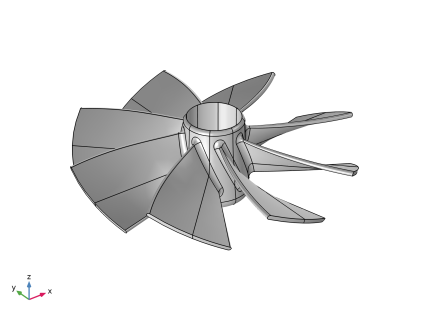
شکل 1: هندسه پروانه.
هندسه را می توان به هشت قسمت یکسان تقسیم کرد که هر یک با یک بخش با زاویه θ = π/ 4 نسبت به چرخش حول محور z نمایش داده می شود. شکل 2 را ببینید .
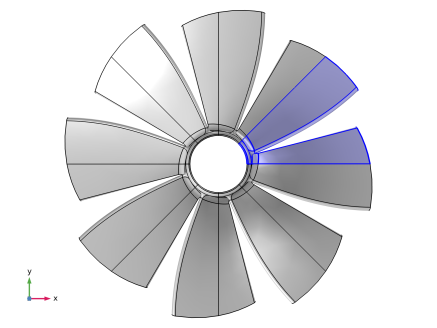
شکل 2: بخش تناوب.
پروانه از آلومینیوم ساخته شده است و قرار است روی یک شفت نصب شود. مرز نصب از طریق یک محدودیت ثابت مدلسازی میشود و تمام اثرات احتمالی چرخش شفت نادیده گرفته میشود.
تجزیه و تحلیل بر اساس نظریه Floquet است که می تواند برای مشکل ارتعاشات با دامنه کوچک ساختارهای تناوبی فضایی اعمال شود . 1 . این شامل مورد تقارن چرخه ای است که در این مثال مورد مطالعه قرار گرفته است.
برای یک مطالعه فرکانس ویژه، میتوان نشان داد که تمام حالتهای ویژه مسئله کامل را میتوان با انجام تجزیه و تحلیل تنها بر روی یک بخش از تقارن و تحمیل تقارن چرخهای حالتهای ویژه با زاویه تناوب، که در آن حالت تقارن چرخهای عدد m یافت  میشود . می تواند از 0 تا N / 2 تغییر کند ، با N تعداد کل بخش ها به طوری که θ = 2 π/ N است .
میشود . می تواند از 0 تا N / 2 تغییر کند ، با N تعداد کل بخش ها به طوری که θ = 2 π/ N است .
نتایج و بحث
در بخش اول تجزیه و تحلیل، شما تجزیه و تحلیل فرکانس ویژه یک بخش تناوب و سپس هندسه کامل را انجام می دهید. یک جارو بر روی تمام مقادیر مورد نیاز پارامتر تقارن چرخهای، تمام فرکانسهای ویژه مدل کامل را با دقت مناسب بازیابی میکند. برای مقایسه دقیق نتایج و بحث در مورد دستاوردهای عملکرد، بخش دستورالعملهای مدلسازی را ببینید .
در بخش دوم، شما یک تحلیل فرکانس-پاسخ انجام می دهید. مجدداً ابتدا بخش تناوب و سپس هندسه کامل پروانه. تحریک یک بار فشاری است که به تمام مرزهای آزاد پروانه اعمال می شود. شما آن را به عنوان یک جزء عادی از بار مرزی با استفاده از عبارت وارد می کنید
با استفاده از قدر p 0 = 10 4 Pa و پارامتر تقارن چرخه ای m = 3. فرکانس تحریک 200 هرتز است. شکل 3 و شکل 4 تطابق بسیار خوبی را بین نتایج محاسبه شده بر روی هندسه کامل و کاهش یافته نشان می دهد.
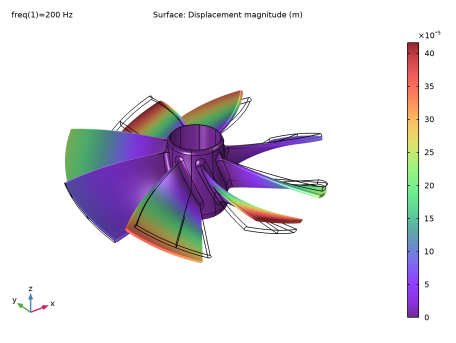
شکل 3: پاسخ فرکانس فقط بر روی بخش تناوب محاسبه شده و سپس در هندسه کامل مشاهده می شود.
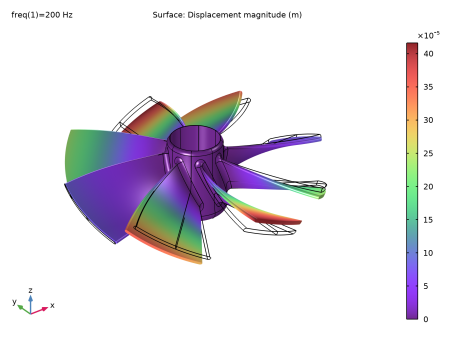
شکل 4: پاسخ فرکانس محاسبه شده برای هندسه کامل.
نکاتی درباره پیاده سازی COMSOL
مش بندی
شما از یک شبکه بدون ساختار با اندازه یکسان عناصر مش برای هر دو محاسبات در یک بخش از تقارن و در هندسه کامل استفاده می کنید، به شکل 5 مراجعه کنید . این به مقایسه نتایج این مدل آموزشی کمک می کند. در عمل، مش مورد استفاده برای محاسبات بر روی بخش میتواند بسیار ظریفتر باشد، به طوری که نتایج بهدستآمده از طریق چنین کاهش هندسی وضوح قابلتوجهی بهتری از نتایج را تحت همان نیازهای حافظه مانند هندسه کامل (با مش درشتتر) ارائه میدهد.
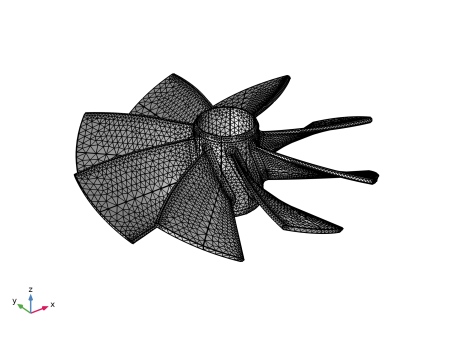
شکل 5: هندسه مشبک.
شرایط تقارن چرخه ای و پس پردازش
برای تنظیم شرایط تقارن چرخه ای، از قابلیت از پیش تعریف شده موجود در COMSOL Multiphysics در رابط Solid Mechanics تحت ویژگی مرزی وضعیت تناوبی استفاده می کنید. این شرایط اتصال مرزی مناسب را بر روی مرزهای بخش تحمیل می کند.
با استفاده از نوع از پیش تعریف شده مجموعه داده مشتق شده به نام Sector 3D ، که در زیر گره Results در COMSOL Desktop موجود است، نتایج محاسبه شده برای یک بخش را در هندسه کامل تجسم می کنید.
ارجاع
1. B. Lalanne و M. Touratier، “ارتعاشات هواالاستیک و پایداری در دامنه های متقارن چرخه ای”، بین المللی. J. Rotating Machinery , vol. 6، نه 6، صفحات 445-452، 2000.
مسیر کتابخانه برنامه: ماژول_مکانیک_ساختاری/دینامیک_و_ارتعاش/پیمانه
دستورالعمل های مدل سازی
از منوی File ، New را انتخاب کنید .
جدید
در پنجره جدید ، روی  Model Wizard کلیک کنید .
Model Wizard کلیک کنید .
مدل جادوگر
1 | در پنجره Model Wizard ، روی |
2 | در درخت Select Physics ، Structural Mechanics>Solid Mechanics (جامد) را انتخاب کنید . |
3 | روی افزودن کلیک کنید . |
4 |
5 | در درخت انتخاب مطالعه ، General Studies>Eigenfrequency را انتخاب کنید . |
6 |
هندسه 1
هندسه از پیش ساخته شده برای پروانه را از یک فایل وارد کنید.
واردات 1 (imp1)
1 | در نوار ابزار صفحه اصلی ، روی |
2 | در پنجره تنظیمات برای واردات ، بخش واردات را پیدا کنید . |
3 |
4 | به پوشه Application Libraries مدل بروید و روی فایل impeller.mphbin دوبار کلیک کنید . |
5 |
6 |
7 | در نوار ابزار Home ، روی |
8 |
9 |
هندسه کامل باید شبیه به شکلی باشد که در شکل 1 و شکل 2 نشان داده شده است .
تعاریف جهانی
پارامترهای 1
1 | در پنجره Model Builder ، در قسمت Global Definitions روی Parameters 1 کلیک کنید . |
2 | در پنجره تنظیمات برای پارامترها ، بخش پارامترها را پیدا کنید . |
3 | در جدول تنظیمات زیر را وارد کنید: |
نام | اصطلاح | ارزش | شرح |
ن | 8 | 8 | تعداد بخش ها |
تتا | 2*ft/N | 0.7854 | زاویه بخش واحد |
دقیقه | 3 | 3 | شماره حالت آزیموتال |
p0 | 1e4 [Pa] | 10000 Pa | بزرگی بار |
جزء 1 (COMP1)
یک رابط دوم Solid Mechanics اضافه کنید تا از آن فقط برای محاسبات هندسه کاهش یافته استفاده کنید.
فیزیک را اضافه کنید
1 | در نوار ابزار Home ، روی |
2 | به پنجره Add Physics بروید . |
3 | در درخت، Structural Mechanics>Solid Mechanics (جامد) را انتخاب کنید . |
4 | روی Add to Component 1 در نوار ابزار پنجره کلیک کنید . |
5 | در نوار ابزار Home ، روی |
مکانیک جامدات 2 (جامد2)
فقط دامنه 8 را انتخاب کنید.
مواد را اضافه کنید
1 | در نوار ابزار Home ، روی |
2 | به پنجره Add Material بروید . |
3 | در درخت، Built-in>Aluminium را انتخاب کنید . |
4 | روی Add to Component در نوار ابزار پنجره کلیک کنید . |
5 | در نوار ابزار Home ، روی |
مکانیک جامدات (جامدات)
محدودیت ثابت 1
1 | در پنجره Model Builder ، در قسمت Component 1 (comp1) روی Solid Mechanics (solid) کلیک راست کرده و Fixed Constraint را انتخاب کنید . |
2 | فقط مرزهای 54، 55، 67، 68، 85، 87، 109 و 113 را انتخاب کنید. |
مکانیک جامدات 2 (جامد2)
1 | در پنجره Model Builder ، در قسمت Component 1 (comp1) روی Solid Mechanics 2 (solid2) کلیک کنید . |
2 | در نوار ابزار Physics ، روی |
محدودیت ثابت 1
فقط مرز 113 را انتخاب کنید.
برای هندسه کاهش یافته، شرط تقارن چرخه ای را روی مرزهای بخش تنظیم می کنید.
شرایط دوره ای 1
1 | در نوار ابزار Physics ، روی |
2 | فقط مرزهای 112 و 134 را انتخاب کنید. |
3 | در پنجره تنظیمات برای وضعیت تناوبی ، قسمت تنظیمات تناوبی را پیدا کنید . |
4 | از لیست نوع تناوب ، تقارن چرخه ای را انتخاب کنید . |
5 | در قسمت متن m ، mn را تایپ کنید . |
6 | روی Periodic Condition 1 کلیک راست کرده و Manual Destination Selection را انتخاب کنید . |
7 | قسمت انتخاب مقصد را پیدا کنید . روی Clear Selection کلیک کنید . |
8 | فقط مرز 112 را انتخاب کنید. |
این مراحل را دنبال کنید تا یک مش بدون ساختار آزاد ایجاد کنید که در هر هشت بخش یکسان باشد.
مش 1
1 | در پنجره Model Builder ، در قسمت Component 1 (comp1) روی Mesh 1 کلیک کنید . |
2 | در پنجره تنظیمات مش ، قسمت Physics-Controlled Mesh را پیدا کنید . |
3 | از لیست اندازه عنصر ، Fine را انتخاب کنید . |
مثلثی رایگان 1
1 | در نوار ابزار Mesh ، روی |
2 | فقط مرز 134 را انتخاب کنید. |
کپی چهره 1
1 | در نوار ابزار Mesh ، روی |
2 | فقط مرز 134 را انتخاب کنید. |
3 | در پنجره تنظیمات برای Copy Face ، قسمت Destination Boundaries را پیدا کنید . |
4 | برای انتخاب دکمه ضامن |
5 | فقط مرز 112 را انتخاب کنید. |
چهار وجهی رایگان 1
1 | در نوار ابزار Mesh ، روی |
2 | در پنجره تنظیمات برای Free Tetrahedral ، بخش انتخاب دامنه را پیدا کنید . |
3 | از لیست سطح نهاد هندسی ، دامنه را انتخاب کنید . |
4 | فقط دامنه 8 را انتخاب کنید. |
5 |
کپی دامنه 1
1 | در پنجره Model Builder ، روی Mesh 1 کلیک راست کرده و Copying Operations>Copy Domain را انتخاب کنید . |
2 | فقط دامنه 8 را انتخاب کنید. |
3 | در پنجره تنظیمات برای کپی دامنه ، قسمت Destination Domains را پیدا کنید . |
4 | برای انتخاب دکمه ضامن |
5 | فقط دامنه های 1-5 را انتخاب کنید. |
6 |
کپی دامنه 2
1 | روی Mesh 1 کلیک راست کرده و Copying Operations>Copy Domain را انتخاب کنید . |
2 | فقط دامنه 1 را انتخاب کنید. |
3 | در پنجره تنظیمات برای کپی دامنه ، قسمت Destination Domains را پیدا کنید . |
4 | برای انتخاب دکمه ضامن |
5 | فقط دامنه های 6 و 7 را انتخاب کنید. |
6 | روی Mesh 1 کلیک راست کرده و Build All را انتخاب کنید . |
7 |
مش به دست آمده باید شبیه به آنچه در شکل 5 نشان داده شده است به نظر برسد .
مطالعه 1
مرحله 1: فرکانس ویژه
1 | در پنجره Model Builder ، در زیر مطالعه 1 ، روی Step 1: Eigenfrequency کلیک کنید . |
2 | در پنجره تنظیمات برای Eigenfrequency ، قسمت Study Settings را پیدا کنید . |
3 | کادر بررسی تعداد دلخواه فرکانس ویژه را انتخاب کنید . در فیلد متن مرتبط، 32 را تایپ کنید . |
4 | قسمت Physics and Variables Selection را پیدا کنید . تیک Modify model configuration for study step را انتخاب کنید . |
5 | در درخت، Component 1 (comp1)>Solid Mechanics 2 (solid2) را انتخاب کنید . |
6 | کلیک راست کرده و Disable in Model را انتخاب کنید . |
7 | در نوار ابزار صفحه اصلی ، |
اضافه کردن مطالعه
1 | در نوار ابزار Home ، روی |
2 | به پنجره Add Study بروید . |
3 | زیربخش مطالعات را پیدا کنید . در درخت انتخاب مطالعه ، General Studies>Eigenfrequency را انتخاب کنید . |
4 | روی Add Study در نوار ابزار پنجره کلیک کنید . |
5 | در نوار ابزار Home ، روی |
مطالعه 2
مرحله 1: فرکانس ویژه
1 | در پنجره تنظیمات برای Eigenfrequency ، قسمت Study Settings را پیدا کنید . |
2 | کادر بررسی تعداد دلخواه فرکانس ویژه را انتخاب کنید . در فیلد متن مرتبط، 4 را تایپ کنید . |
3 | قسمت Physics and Variables Selection را پیدا کنید . تیک Modify model configuration for study step را انتخاب کنید . |
4 | در درخت، Component 1 (comp1)>Solid Mechanics (solid) را انتخاب کنید . |
5 | کلیک راست کرده و Disable in Model را انتخاب کنید . |
برای گرفتن همه فرکانسهای ویژه ممکن، یک جابجایی روی حالت تقارن چرخهای عدد m در محدوده 0 تا N / 2 تنظیم کنید ، که در آن N تعداد کل بخشها است.
6 | برای گسترش بخش Study Extensions کلیک کنید . کادر بررسی جارو کمکی را انتخاب کنید . |
7 |
8 | در جدول تنظیمات زیر را وارد کنید: |
نام پارامتر | لیست مقادیر پارامتر | واحد پارامتر |
mn (شماره حالت آزیموتال) |
9 |
10 | در کادر محاورهای Range ، 0 را در قسمت متن شروع تایپ کنید . |
11 | در قسمت متن Step ، 1 را تایپ کنید . |
12 | در قسمت متن توقف ، N/2 را تایپ کنید . |
13 | روی Replace کلیک کنید . |
14 | در نوار ابزار صفحه اصلی ، |
نتایج
شکل حالت (solid2)
به کاهش تقریباً هشت برابری تعداد درجات آزادی و در نتیجه کاهش حافظه مورد نیاز برای محاسبه مدل کاهش یافته توجه کنید.
با این حال، زمان محاسبات تقریباً یکسان است، زیرا شما باید یک جارو بر روی تمام مقادیر پارامتر تناوب انجام دهید.
یک مجموعه داده جدید اضافه کنید تا شکل حالت ویژه مدل کاهش یافته را در هندسه کامل تجسم کنید.
بخش 3 بعدی 1
1 | در نوار ابزار Results ، روی |
2 | در پنجره تنظیمات برای Sector 3D ، بخش Data را پیدا کنید . |
3 | از لیست مجموعه داده ، مطالعه 2/راه حل 2 (sol2) را انتخاب کنید . |
4 | قسمت Symmetry را پیدا کنید . در قسمت متنی Number of Sectors ، 8 را تایپ کنید . |
5 | برای گسترش بخش Advanced کلیک کنید . در فیلد متنی عدد حالت آزیموتال ، solid2.pc1.mFloquet را تایپ کنید . |
شکل حالت (solid2)
1 | در پنجره Model Builder ، در قسمت Results روی Mode Shape (solid2) کلیک کنید . |
2 | در پنجره Settings for 3D Plot Group ، بخش Data را پیدا کنید . |
3 | از لیست Dataset ، Sector 3D 1 را انتخاب کنید . |
4 | در نوار ابزار Mode Shape (solid2) ، روی |
تمام فرکانس های ویژه محاسبه شده را در جداول جمع آوری کنید.
فرکانس های طبیعی (مطالعه 1)
1 | در پنجره Model Builder ، روی Eigenfrequencies (مطالعه 1) کلیک کنید . |
2 | در نوار ابزار Eigenfrequencies (مطالعه 1) ، روی |
توجه داشته باشید که فرکانسهای ویژه برای هندسه کامل، گروههایی از مقادیر را بسیار نزدیک به هم نشان میدهند، هشت فرکانس در هر گروه. این نشان می دهد که ارتعاشات هر یک از هشت تیغه پروانه فقط ضعیف با سا%




